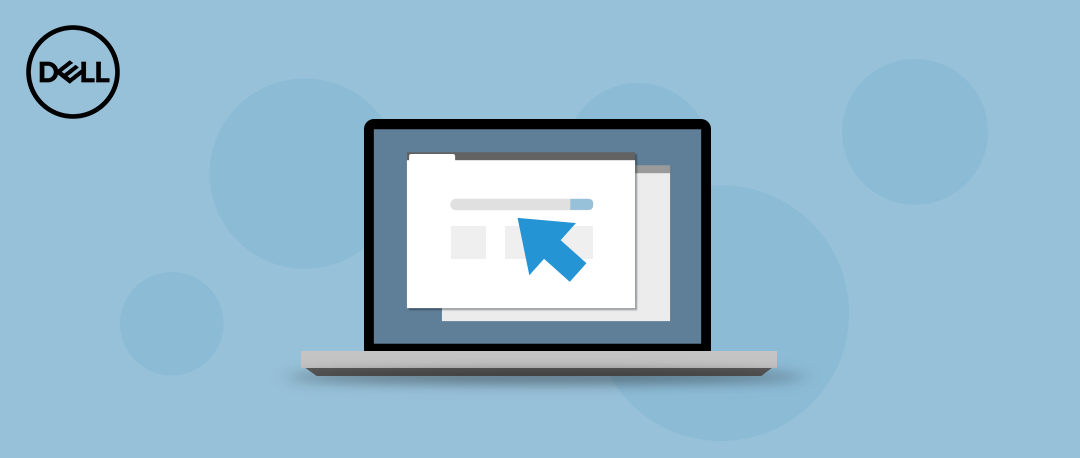
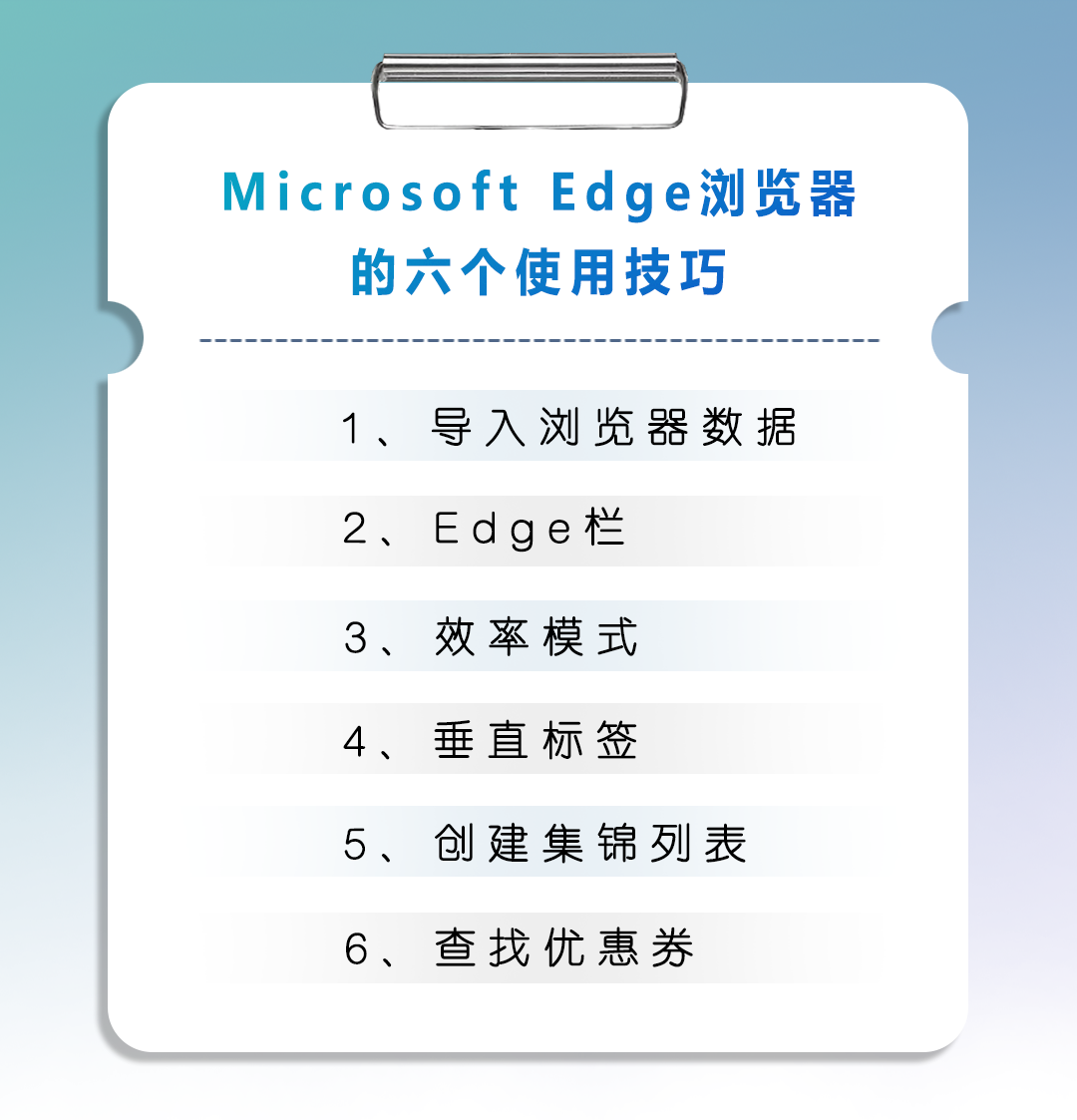
Microsoft Edge是Windows系统预装的一款非常好用的浏览器,本期视频将分享这款浏览器的最新功能以及一些使用技巧。
1.导入浏览器数据
将其它浏览器的数据迁移到Edge很容易,只需点击几下就可以导入书签、历史记录和密码。
例如,使用Edge浏览器,进入设置并在配置文件中选择“导入浏览器数据”。点击“从Google Chrome导入数据”下的“导入”。
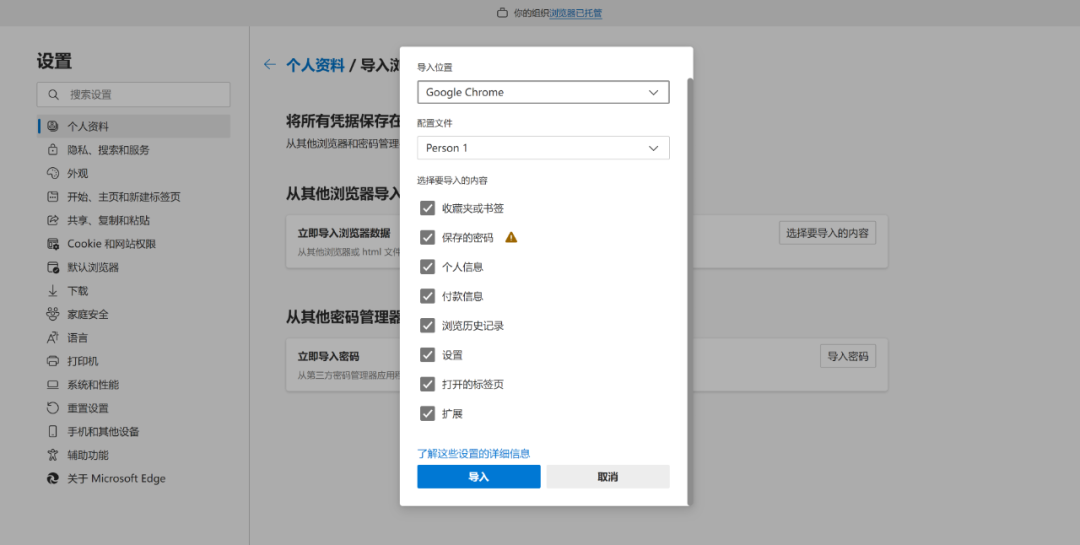
验证“导入位置”和“配置文件”字段是否正确,并确保选项列表展示了想导入的内容,根据需要勾选或取消勾选这些方框。
准备好后,点击“导入”。选择过程到这里就完成了,但扩展迁移将在后台继续运行,因此请电脑保持开启直到完成全过程。
2.Edge栏
Edge栏是浏览器页面的精简版,可以释放屏幕。通过Edge浏览器设置启用它,方法是点击打开Edge栏,并在“计算机启动时将自动打开Edge栏”的选项开关切换为ON。
可以将其折叠以隐藏,当最小化时,边缘图标将出现在屏幕的角落。
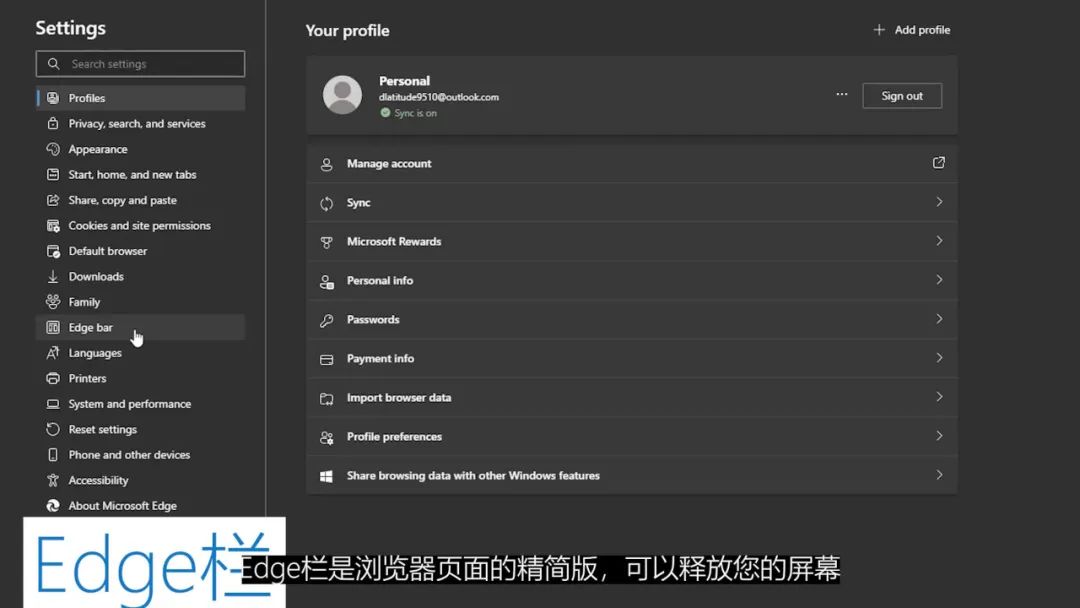
3.效率模式
要使用有助于延长电池续航时间的效率模式,请点击任务栏中的电池图标并启用省电模式。执行此步骤之后,效率模式就会在激活所有省电模式的时候自动打开。
浏览器的工具栏中有一个“心跳”样式的性能图标,表示已启用效率模式。可以探索和调整效率模式开启之后的环境。

4.垂直标签
打开垂直标签会将传统选项卡从顶部移动到侧面,此功能提供了一个额外的导航选项。尝试一下,看看喜欢哪个方向。
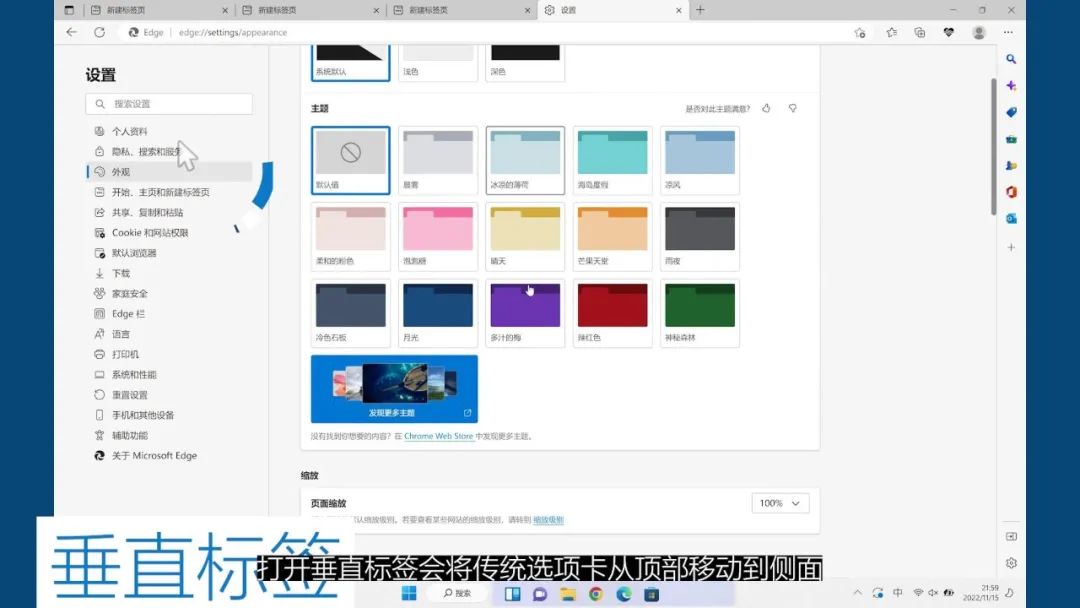
5.创建集锦列表
在使用Edge浏览时,使用Microsoft Edge集锦功能,组织互联网购物搜索,点击右上角的集锦按钮。
点击“新建集锦”,为其命名,然后通过点击“添加当前页面”开始将项目页面添加到集锦中。
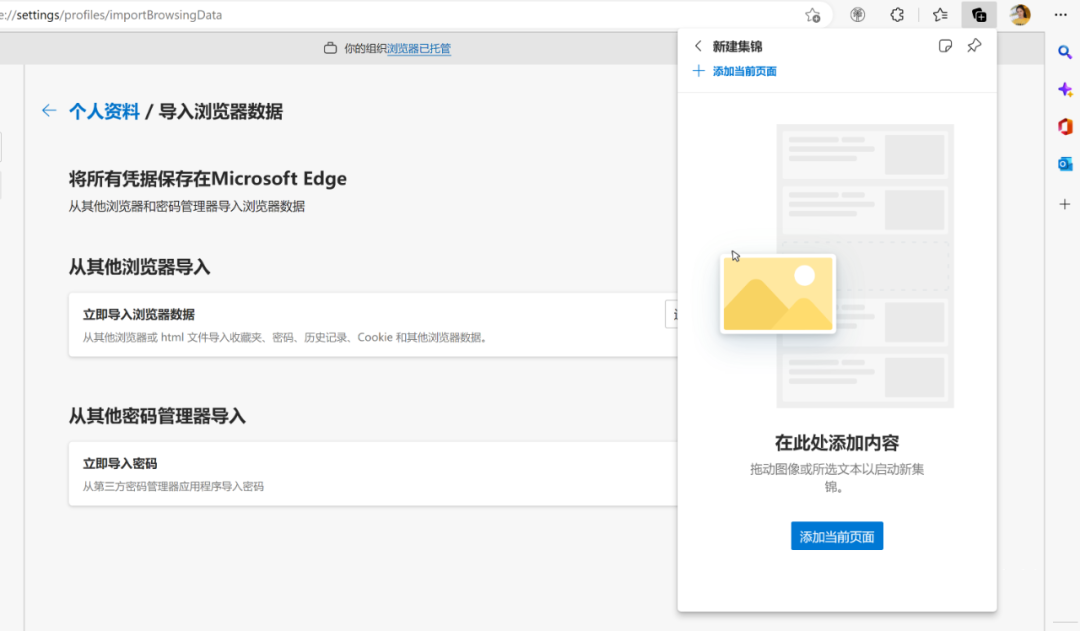
6.查找优惠券
在线购物时,Microsoft Edge通过指示哪些页面有优惠券,来增强购物体验。
价格标签通知将出现在地址栏中,点击它就可以显示可用的报价和项目定价信息,甚至可以看到其它竞品的信息,这大大节省了时间和金钱。
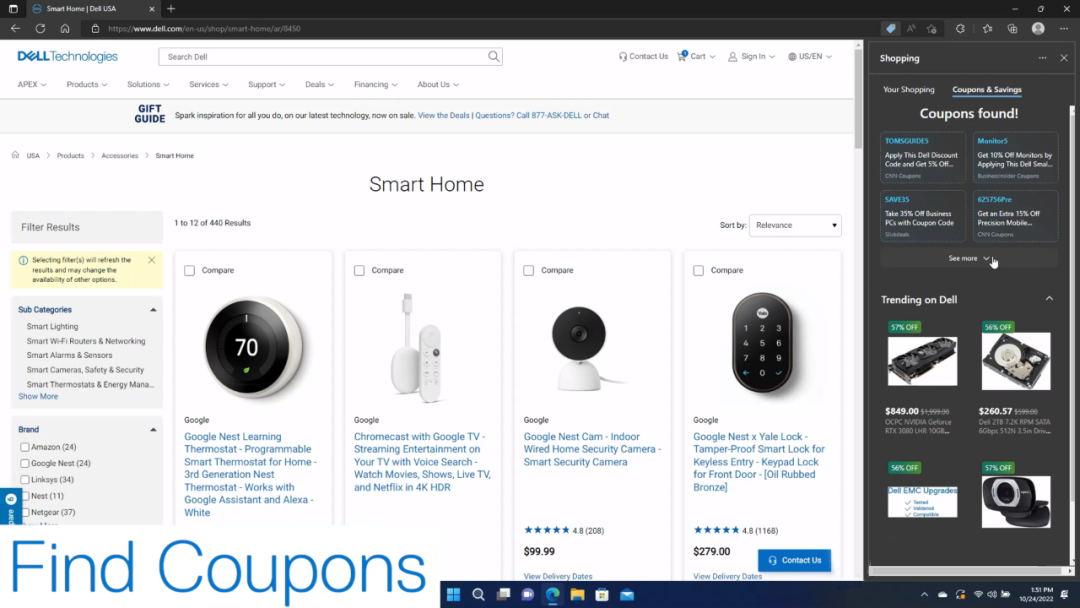
以上就是Microsoft Edge的一些最新功能以及使用技巧。
 鲁公网安备37020202000738号
鲁公网安备37020202000738号